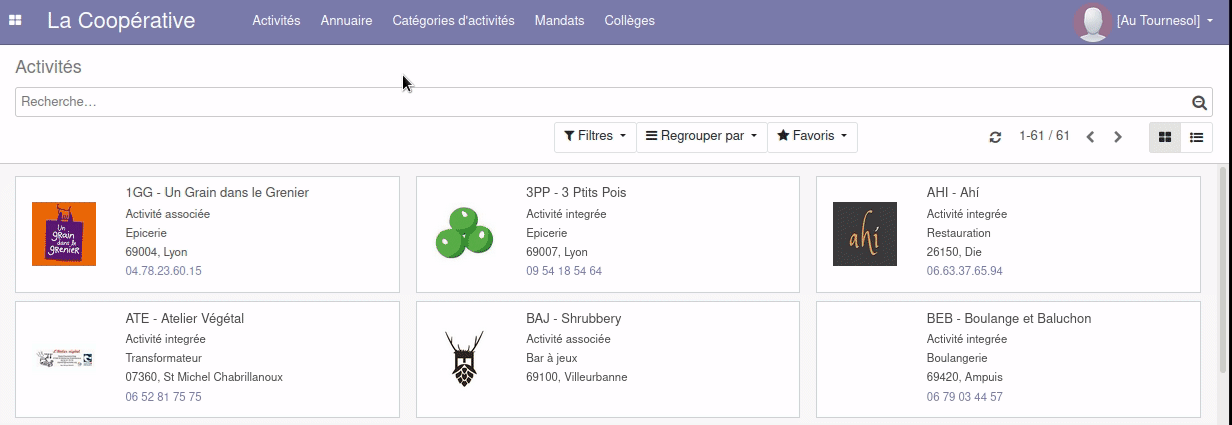J'achète dans une commande groupée
Si vous êtes plutôt vidéo, une vidéo tutoriel est disponible ici
Les commandes groupées sont créées :
- soit automatiquement (commande récurrente),
- soit manuellement par l'activité pivot (bouton "Générer une commande" dans la fiche fournisseur).
1. Chaque activité acheteuse passe commande
1.1 Retrouver les commandes à remplir
Pour une activité acheteuse qui s'est abonnée au fournisseur, dès qu'une commande groupée est lancée (par l'activité pivot et seulement par celle-ci), on voit apparaître une commande à remplir dans le premier écran de l'application Commandes groupés > Mes commandes.
Dans l'exemple ci-dessous, l'achat groupé porte la référence GPO-21-0155, et la commande de l'activité acheteuse GPO-21-0007-TOU (ajout du trigramme).
Avec le filtre par défaut "À saisir" n'est affiché sur cet écran que les commandes auxquelles vous n'avez pas encore confirmé votre commande.
1.2 Délai des commandes
Chaque commande est encadrée dans le temps par une date de début, une date et heure de fin (après lesquelles on ne peut plus commander) et une date de dépôt.
Pour rapidement voir les commandes à remplir rapidement, un code couleur a été choisi :
| 24h avant la fin de la commande | |
| 72h avant la fin de commande | |
| Au delà de 72h avant la fin de la commande |
1.3 Remplir les commandes
Pour compléter la commande :
- cliquer sur la ligne de la commande
- puis sur le bouton
 pour passer en mode "saisie".
pour passer en mode "saisie". - Puis, pour chaque article du fournisseur, compléter la colonne "Qté commandée"
- Sauvegarder votre travail
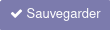
- Si vous avez fini de tout remplir, valider en cliquant sur
 .
.
Si le nombre de commande n'est pas compatible avec le conditionnement, Odoo arrondit et l'explicite par une pop-up d'information.
Il faut atteindre le montant minimum pour pouvoir valider la commande.
Si vous avez confirmé trop vite et souhaitez faire une modification, utilisez le bouton 
On retrouve les commandes confirmées dans Commandes groupés >> Mes Commandes et en enlevant le filtre "À saisir"
2. L'activité pivot transmet la commande au fournisseur
A la date de clôture de la commande, l'activité pivot est alertée par mail, et se rend sur l'achat groupé pour faire quelques vérifications, puis envoyer la commande au fournisseur (Achats groupés >> Commandes >> Achats groupés, bouton ).
).
Dans le mail, le fournisseur trouvera un récapitulatif PDF avec la quantité commandée au global pour chaque article, puis un détail par acheteur.